2021-10-19 周宇翔 高級程式開發員
摘要
拷貝和粘貼功能是Windows作業系統當中最基本的常用功能之一,但是有很多情況會導致該功能無法正常使用。這篇文章將針對Windows 10/8/7電腦上無法拷貝粘貼檔案的問題展開,教大家一些快速解決該故障的方法,乾貨很多,建議大家收藏留用。
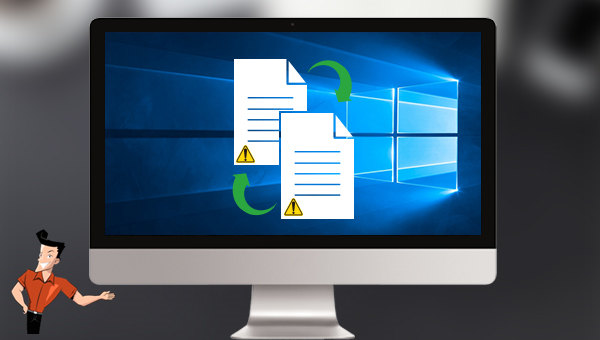
如果Windows 資源管理器出現了故障,您可能無法將檔案或資料夾從一個目錄拷貝並黏貼到另一個目錄。要解決此問題,重新啟用任務管理器即可,具體操作步驟如下:
在鍵盤上同時按下[Ctrl + Shift + Esc]鍵快捷啟動檔案總管視窗。之後在[處理程序]下找到[Windows檔案總管],滑鼠右鍵選中該選項並選擇[重新啟動]即可。等待幾秒,待Windows重新啟動資源管理器之後,再次嘗試拷貝黏貼,檢視該功能是否已恢復。
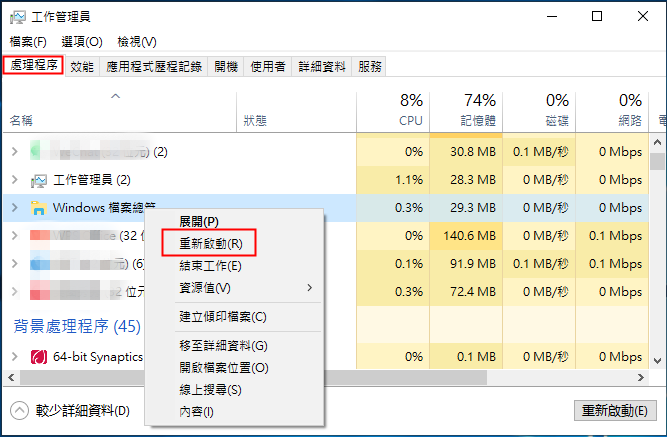
您可以嘗試對剪貼簿裡的歷史資訊進行清除操作,以解決無法拷貝黏貼檔案的問題,具體操作步驟如下:
步驟1:執行Windows電腦,在左下角搜索框內直接搜索[cmd],並選擇[以系統管理員身分執行]打開命令提示字元工具。
![右鍵點選[命令提示字元]並選擇[以系統管理員身分執行]](https://net.reneelab.com/wp-content/uploads/sites/7/2018/07/run-cmd-e1531215321693.png)
步驟2:在打開的命令提示字元視窗裡,輸入命令[echo off | clip]並按下[Enter]鍵以執行清除剪貼簿歷史記錄的命令。待命令執行完成之後,重新啟動電腦檢視問題是否已解決。
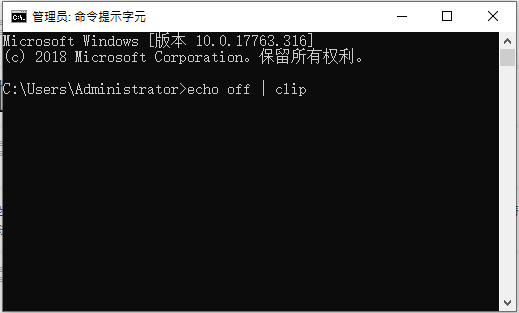
有時候無法拷貝黏貼檔案的問題,還會出現在某個特定的應用程式裡,這時您可以嘗試更新該特定軟體或者重新啟動該應用程式,之後檢視該問題是否已解決。
如果按照上述方法依舊無法解決問題,可能是鍵盤出現了故障,這時您可以使用Windows作業系統内建的疑難解答功能去解決,具體操作步驟如下:
步驟1:執行電腦,同時按下鍵盤裡的[Win+I鍵]以打開設定界面。之後點選並進入到[更新與安全性]選項中。
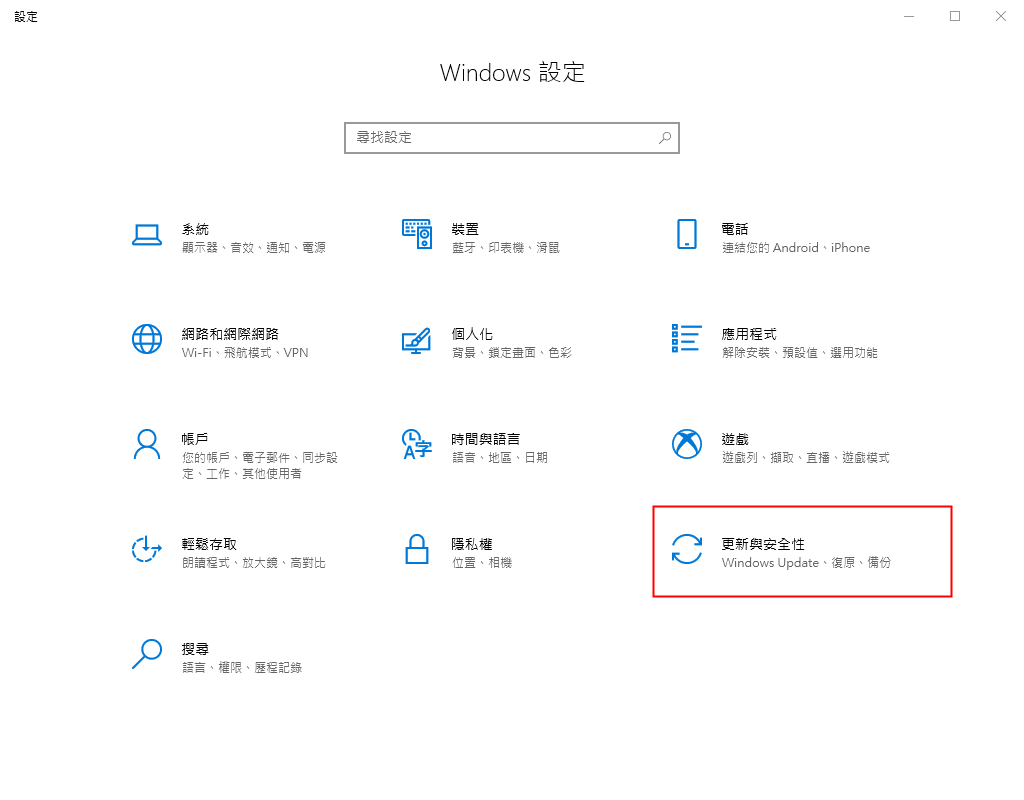
步驟2:在左側功能欄裡找到[疑難排解],之後在右側選中[鍵盤]選項,並點選[執行疑難排解員]按鈕。等待片刻,待疑難解答完成之後檢視問題是否已解決。
![點選[硬體和裝置]-[執行疑難排解員]按鈕即可](https://net.reneelab.com/wp-content/uploads/sites/7/2021/09/windows-yinanjieda.png)
以上,就是四種簡單有效的Windows無法拷貝黏貼檔案的解決方法。若還是無法解決,那麼您還可以臨時藉用專門的備份還原軟體對需要復制黏貼的檔案進行相應的搬運操作。在此推薦大家使用Renee Becca軟體,以下是詳細的功能介紹及操作方法說明,一起去了解一下吧。
Renee Becca軟體是一款專門用於作業系統/硬碟資訊備份還原的工具,它能夠幫助您備份和還原電腦裡的重要檔案資訊,比如程式、作業系統配置、郵件、照片、影片、檔案、書籤等。它採用了領先的增量/差量備份技術,能夠為您能節省出更多的時間及磁碟空間,除了支援作業系統備份,還支援分割槽備份、硬碟備份、檔案備份、磁碟克隆,滿足您的不同需要。
專業檔案備份還原、克隆、系統遷移軟體 - Renee Becca

內建多種功能,如備份、還原、克隆、系統遷移至SSD等。
支援完美克隆磁碟/分割槽/磁碟到新硬碟。硬碟克隆完成後,可立即使用新硬碟開機使用。
在系統遷移、硬碟克隆時對SSD自動進行4K對齊。
支援硬碟、分割槽、資料夾的備份與還原。提供多種備份方案任君選擇。
可為不同的備份對象制定自動備份時間表及進階設定,選擇特定的備份方案,方便您管理及更新備份。
內建多種功能,如備份、還原、克隆、系統遷移至SSD等。
支援完美克隆磁碟/分割槽/磁碟到新硬碟。硬碟克隆完成後,可立即使用新硬碟開機使用。
在系統遷移、硬碟克隆時對SSD自動進行4K對齊
相容:Windows 10 / 8.1 / 8 / 7 / Vista / XP / 2008 / 2012(32bit/64bit) / Server 2008
借助Renee Becca軟體備份資訊非常的簡單,具體操作步驟如下:
步驟1:在電腦中下載安裝並執行Renee Becca軟體,在主界面[備份]欄裡選擇[檔案備份]選項。
![主界面[備份]欄裡選擇[檔案備份]選項](https://net.reneelab.com/wp-content/uploads/sites/7/2020/07/Becca-wenjianbeifen.png)
步驟2:接下來,在[源檔案(設備)]中選擇所有需要備份的檔案,在[目的地]裡選擇要儲存備份資訊的硬碟分割槽。
![在[源檔案(設備)]中選擇需要備份的檔案,在[目的地]里選擇要儲存備份資訊的硬碟分割槽](https://net.reneelab.com/wp-content/uploads/sites/7/2021/09/Becca-beifen-wenjianbeifen.png)
此外,在[任務計劃]中,您可以製定每日/每週/每月的自動備份計劃並點選[OK],以開啟自動備份功能。
![在[任務計劃]中以開啟自動備份功能](https://net.reneelab.com/wp-content/uploads/sites/7/2021/09/Becca-beifen-wenjianbeifen2.png)
在[備份方案]-[方案型別]中,可以根據個人需要選擇適合的備份方案模式,Renee Becca共有5種備份方案可供選擇,即版本鏈模式,單一版本模式,整體模式,增量模式和差異模式。

Renee Becca共有5種備份方案可供選擇:
版本鏈模式:只保留最近的5個版本,在完成備份後自動刪除無用的舊版本。
單一版本模式:只保留最近一個版本,在完成備份後自動刪除上一個版本。
整體模式:生成完整備份。
增量模式:在初始的完整備份後,只生成增量備份。
差異模式:在初始的完整備份後,只生成差異備份。
版本鏈模式:只保留最近的5個版本,在完成備份後自動刪除無用的舊版本。
單一版本模式:只保留最近一個版本,在完成備份後自動刪除上一個版本。
整體模式:生成完整備份。
增量模式:在初始的完整備份後,只生成增量備份。
差異模式:在初始的完整備份後,只生成差異備份。
步驟3:最後,點選[立刻備份]按鈕即可按照您的設定,開始執行備份檔案的命令,您可以在工作列看到所有備份的任務進度。備份完成後,在有需要的時候,可以點選[還原]按鈕將檔案還原到指定硬碟中。
![點選[還原]按鈕將檔案還原到指定硬碟中](https://net.reneelab.com/wp-content/uploads/sites/7/2021/08/Becca-beifen-renwu.png)
步驟4:最後,選擇檔案要還原的位址,點選[還原]按鈕即可。





